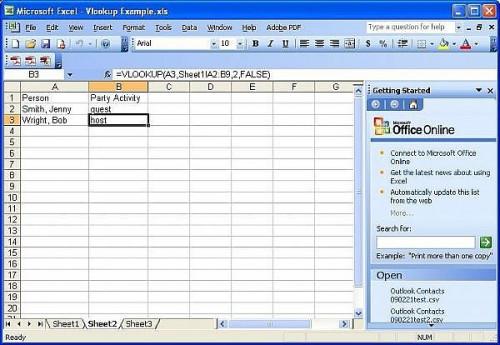Hvordan lage en FINN.RAD i Microsoft Excel
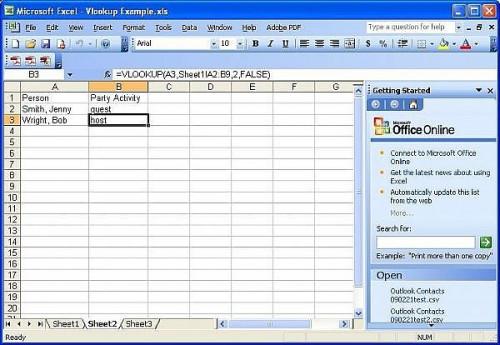
En VLOOKUP brukes i et regneark for å finne poster i en dataarket. En FINN.RAD er svært nyttig når en stor mengde data som må søkte å finne en bestemt opplysning.
Bruksanvisning
Sørg for at dataarket er sortert og søkefeltet er helt til venstre i dataarket.
Eksempelet data regneark er rett og slett en fest planlegging liste. Individene er navngitt i kolonne A og kolonne B angir sin deltakelse i partiet. Det er gjester, en vert og en fest planlegger.
2 Start VLOOKUP regneark med søkedata til venstre. Selv om du kan lage en FINN.RAD innenfor det samme regnearket som dataarket, kan du påvirke dataintegritet ved å gjøre det.
3 I cellen som du vil de slå opp dataene vises, skriv "= FINN.RAD (", og klikk deretter på cellen som har søkedata.
Resultatet skal se ut som eksempelet nedenfor:
= FINN.RAD (A3
4 Trykk på kommatasten på tastaturet. Så gå til dataarket og markere celler som inkluderer både kolonnen som inneholder søkefeltet til dataoppslagsfeltet.
Resultatet skal se ut som eksempelet nedenfor:
= FINN.RAD (A3, Ark1 A2: B9
5 Trykk på kommatasten på tastaturet. Tell kolonnene fra venstre til høyre til du kommer til kolonnen med data som du ønsker å vise data for. Skriv inn nummeret i det VLOOKUP.
Resultatet skal se ut som eksempelet nedenfor:
= FINN.RAD (A3, Ark1 A2: B9,2
6 Trykk på kommatasten på tastaturet. Skriv Sant eller usant og lukke parentes. Sann lar VLOOKUP å velge neste rad med data hvis oppslaget er ikke vellykket. Falske tillater bare resultatene for å være nøyaktig. Hvis søket data ikke blir funnet blir resultatet # N / A.
Resultatet skal se ut som eksempelet nedenfor:
= FINN.RAD (A3, Ark1 A2: B9,2, FALSE)
Hint
- Skriv alltid FALSE som siste parameter i VLOOKUP å sørge for at resultatene er nøyaktige.